如何设置路由器wifi密码(简单教你保护无线网络安全)
- 家电常识
- 2024-06-29
- 76
- 更新:2024-06-15 13:05:20
在现代社会中,无线网络已经成为了人们生活中不可或缺的一部分。然而,未经保护的无线网络容易受到黑客和未经授权的人员的入侵。设置一个安全的路由器wifi密码是非常重要的。本文将向您介绍如何设置路由器wifi密码,以确保您的无线网络安全。
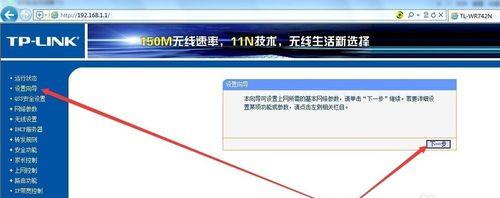
选择一个强密码
登录路由器管理界面
找到无线网络设置选项
选择加密方式
设置wifi密码
使用特殊字符和数字
避免使用常见的密码
选择适当的密码长度
保存设置并重新启动路由器
测试新密码的可用性
定期更改密码
禁止远程访问路由器管理界面
开启防火墙保护
限制无线网络范围
定期更新路由器固件
通过设置路由器wifi密码,我们可以有效地保护无线网络安全,防止未经授权的访问。选择一个强密码,并定期更改密码,可以大大提高无线网络的安全性。禁止远程访问路由器管理界面、开启防火墙保护以及限制无线网络范围也是保护网络安全的重要措施。不要忘记定期更新路由器固件,以确保拥有最新的安全补丁。保护无线网络安全需要我们的共同努力。
详细教程及注意事项
随着互联网的普及,无线网络已经成为我们日常生活的必需品。在使用路由器时,设置一个安全的wifi密码是非常重要的。本文将详细介绍如何设置路由器的wifi密码,并提供一些注意事项,以保障网络安全。
1.选择一个强密码
选择一个包含字母、数字和特殊字符的强密码,避免使用简单的生日或者123456等容易被破解的密码。
2.进入路由器管理界面
在浏览器中输入路由器IP地址,打开路由器的管理界面。通常路由器的默认IP地址为192.168.1.1或者192.168.0.1。
3.输入管理员账号和密码
在管理界面中输入管理员账号和密码,如果是第一次设置,可能需要使用默认的用户名和密码进行登录。
4.选择无线设置选项
在管理界面中找到无线设置选项,并点击进入。
5.找到wifi密码设置选项
在无线设置界面中,找到wifi密码设置选项,通常会显示为“WirelessSecurity”、“WPA-PSK/WPA2-PSK”或者类似的选项。
6.选择加密方式
在wifi密码设置选项中,选择WPA-PSK/WPA2-PSK加密方式,这是目前比较安全的加密方式。
7.输入wifi密码
在密码设置选项中,输入你选择的强密码,并记住密码或者将密码保存在安全的地方。
8.保存设置
在完成密码输入后,点击保存设置按钮,使设置生效。
9.重新连接网络设备
设置完成后,需要重新连接所有使用该路由器的设备,输入新设置的wifi密码进行连接。
10.测试连接
确保所有设备都能够成功连接到无线网络,并正常上网。
11.定期更改密码
为了保障网络安全,建议定期更改路由器的wifi密码,避免长期使用同一密码。
12.设置访客网络
一些路由器提供了访客网络功能,可以为访客提供独立的wifi密码,保护家庭网络的安全性。
13.禁用WPS功能
WPS功能有一定的安全风险,建议禁用该功能以增加网络安全性。
14.注意保护路由器密码
除了设置wifi密码外,还应该注意保护路由器管理员账号和密码,避免被他人恶意篡改设置。
15.咨询专业人士
如果在设置过程中遇到问题,或者对网络安全有更深入的要求,建议咨询专业人士进行指导和建议。
通过本文的教程,您已经学会了如何设置路由器的wifi密码,并了解到了一些重要的注意事项。通过设置一个强密码,保护无线网络的安全性,为您的家庭网络提供更好的保护。











